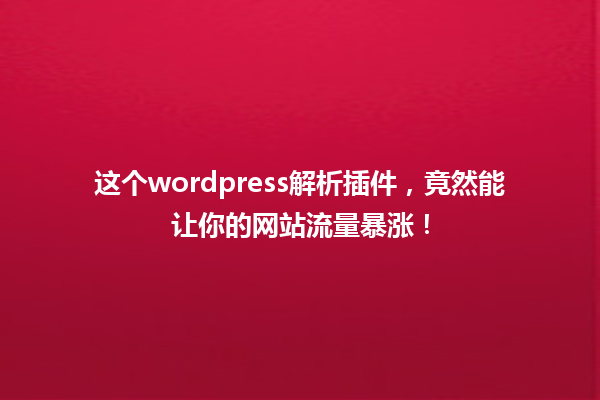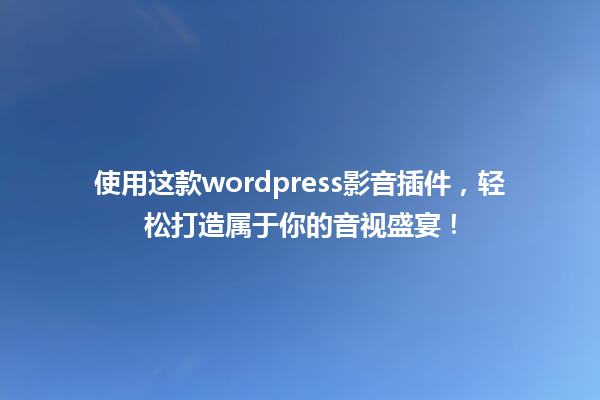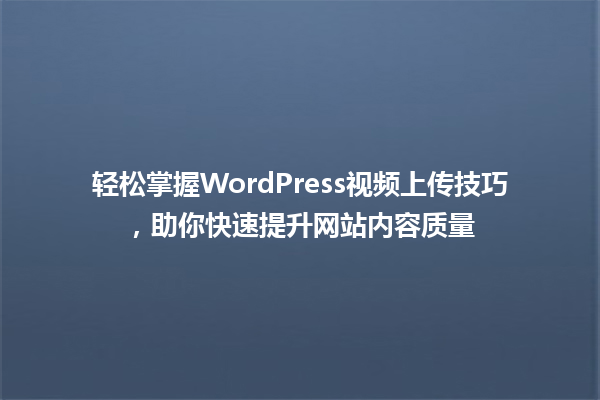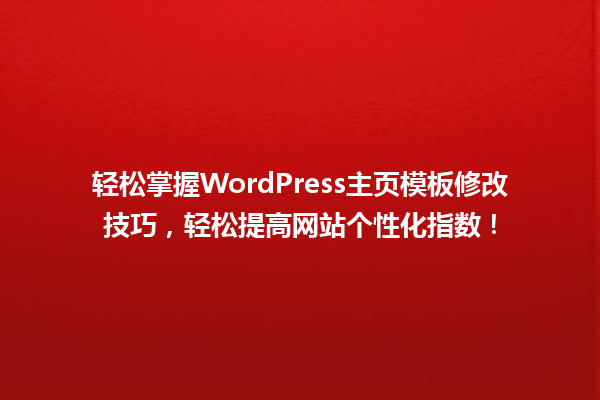
了解WordPress主页模板结构
每个WordPress主题都包含多个模板文件,这些文件共同构成了你网站的外观和功能。主页模板通常是front-page.php或home.php。你需要首先了解这些文件的作用,以及如何通过它们来进行修改。
安装并启用子主题
在修改WordPress主题之前,先创建一个子主题。这样做不仅可以避免对原主题的直接修改,还能确保你的改动在主题更新时不会丢失。创建子主题的步骤通常包括: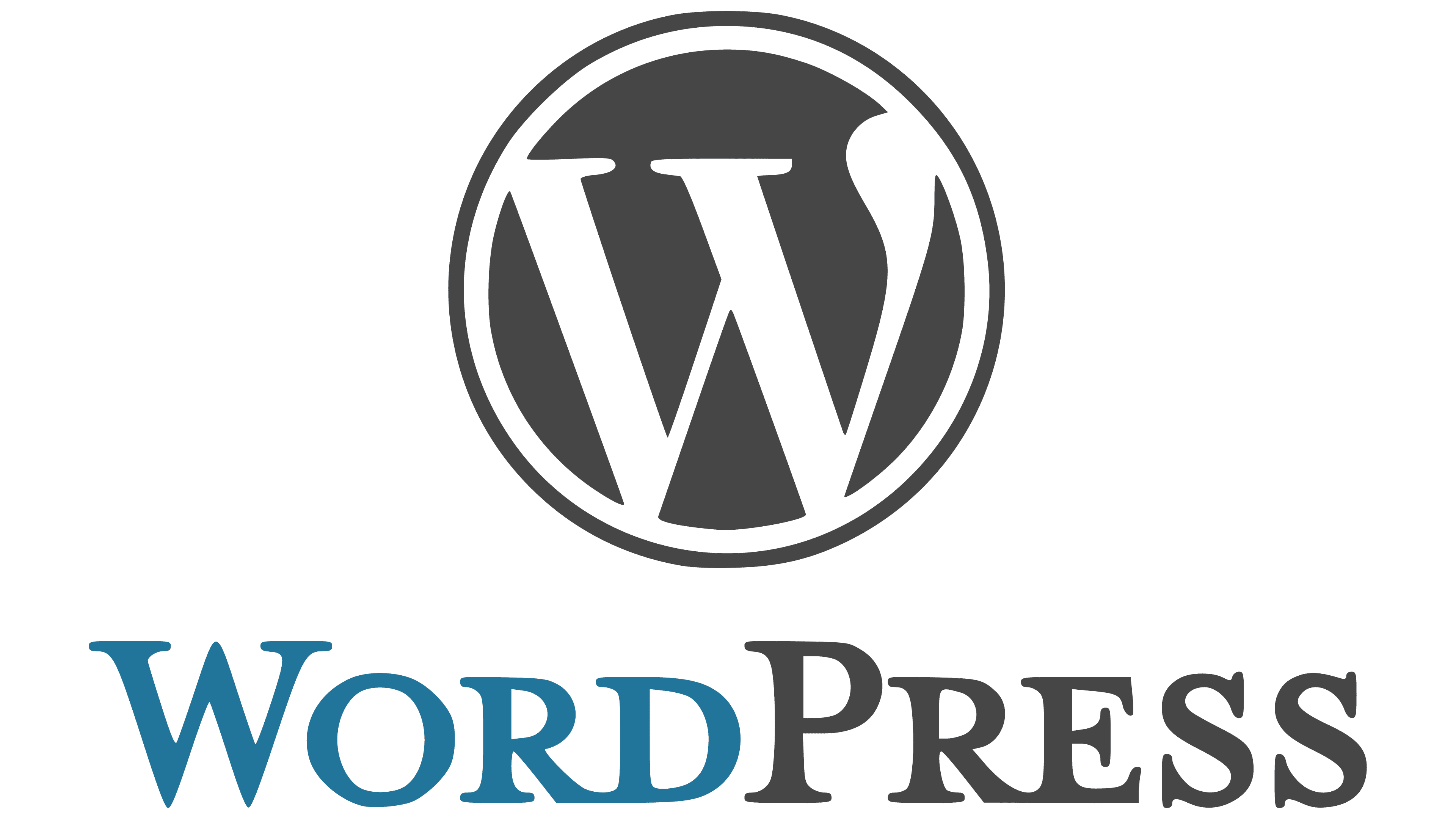
修改主页模板
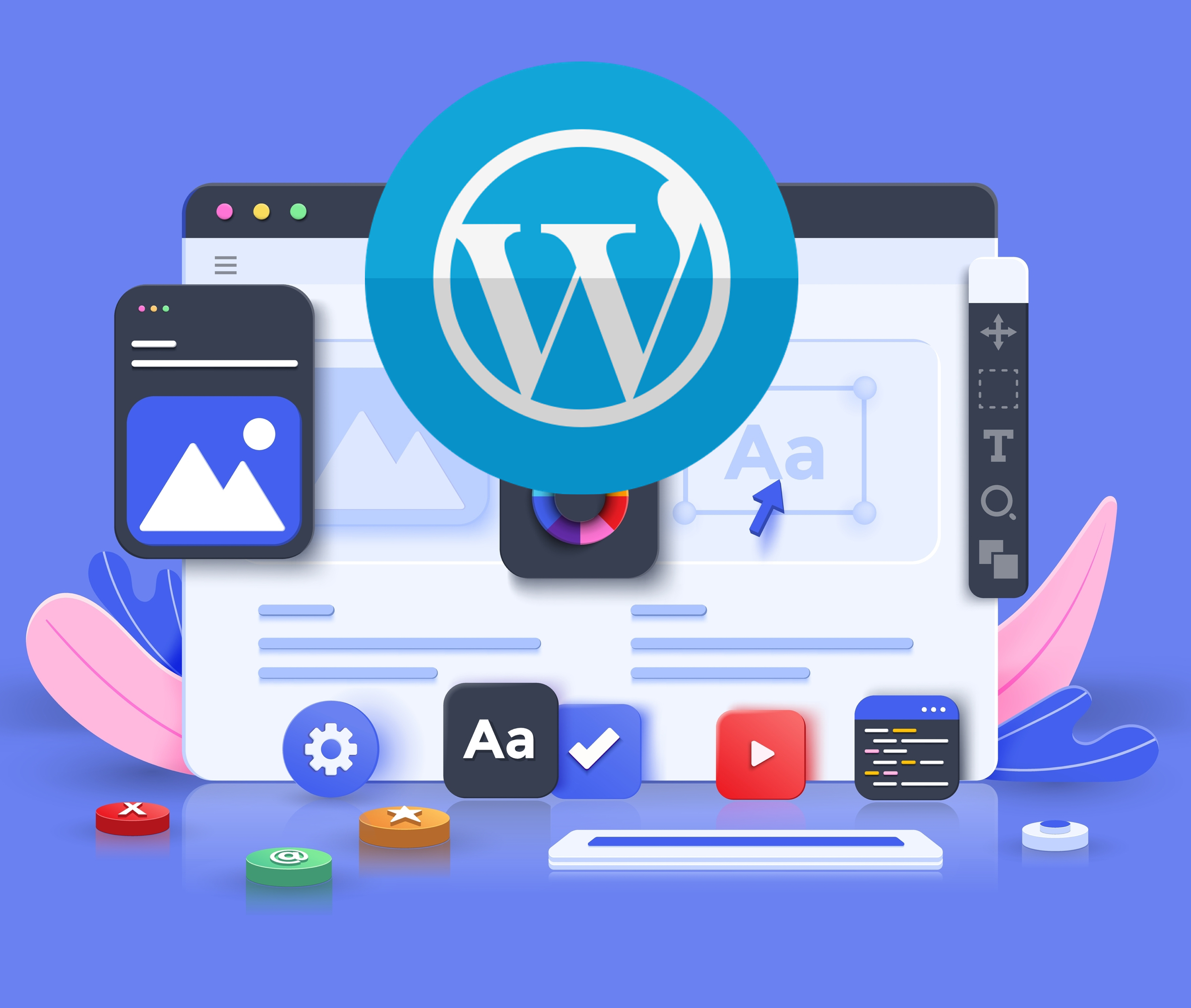
一旦子主题设置完成,你可以开始修改主页模板。打开子主题文件夹中的front-page.php或home.php文件,进行必要的修改。你可以使用HTML、PHP和WordPress模板标签来定制你的主页内容和布局。
如果你想要在主页上添加一个欢迎标题,可以在适当的位置插入以下代码:
欢迎来到我的网站
添加自定义功能
借助WordPress强大的功能,你可以轻松为主页添加自定义功能。你可以利用短代码在主页上展示最新的文章、产品或服务。短代码的使用可以使你灵活地调整内容,而无需深入修改模板代码。
以下是一个简单的短代码示例,用于显示最新文章:
function recent_posts_shortcode() {
$args = array(‘numberposts’ => 5);
$recent_posts = wp_get_recent_posts($args);
$output = ‘
- ‘;
- ‘ . esc_html($post[‘post_title’]) . ‘
foreach ($recent_posts as $post) {
|更多精彩内容请访问https://www.2090ai.com|
$output .= ‘
‘;
}
$output .= ‘
‘;
return $output;
}
add_shortcode(‘recent_posts’, ‘recent_posts_shortcode’);
使用页面构建器进行修改
如果你对代码不太熟悉,使用页面构建器也是一个很好的选择。诸如 Elementor、WPBakery 或 Beaver Builder 这样的页面构建器,提供了直观的拖拽界面,可以让你轻松地修改主页布局,添加所需的元素而无需编写代码。
在许多页面构建器中,你只需拖动组件,比如文本框、图片或按钮,便能快速搭建出理想的主页。
调整样式
若想让你的主页更具吸引力,样式的调整必不可少。你可以在子主题的style.css文件中添加自定义CSS。改变标题颜色和字体大小的代码如下:
h1 {
color: #0073aa;
font-size: 36px;
}
通过这些小修改,能够让你的主页更符合个人或品牌的风格。
测试与优化
在完成主页模板修改后,别忘了测试网站在不同设备和浏览器中的表现。确保页面加载快速,且用户体验良好。你可以使用工具如 Google PageSpeed Insights 来评估你的网站性能,并根据进行进一步优化。
掌握这些WordPress主页模板修改的技巧,将使你能轻松提高你网站的个性化水平,为访问者提供更优质的浏览体验。
本文标题:轻松掌握WordPress主页模板修改技巧,轻松提高网站个性化指数!
网址:https://www.2090ai.com/2025/04/14/tutorial/44314.html
本站所有文章由wordpress极光ai post插件通过chatgpt写作修改后发布,并不代表本站的观点;如果无意间侵犯了你的权益,请联系我们进行删除处理。
如需转载,请务必注明文章来源和链接,谢谢您的支持与鼓励!